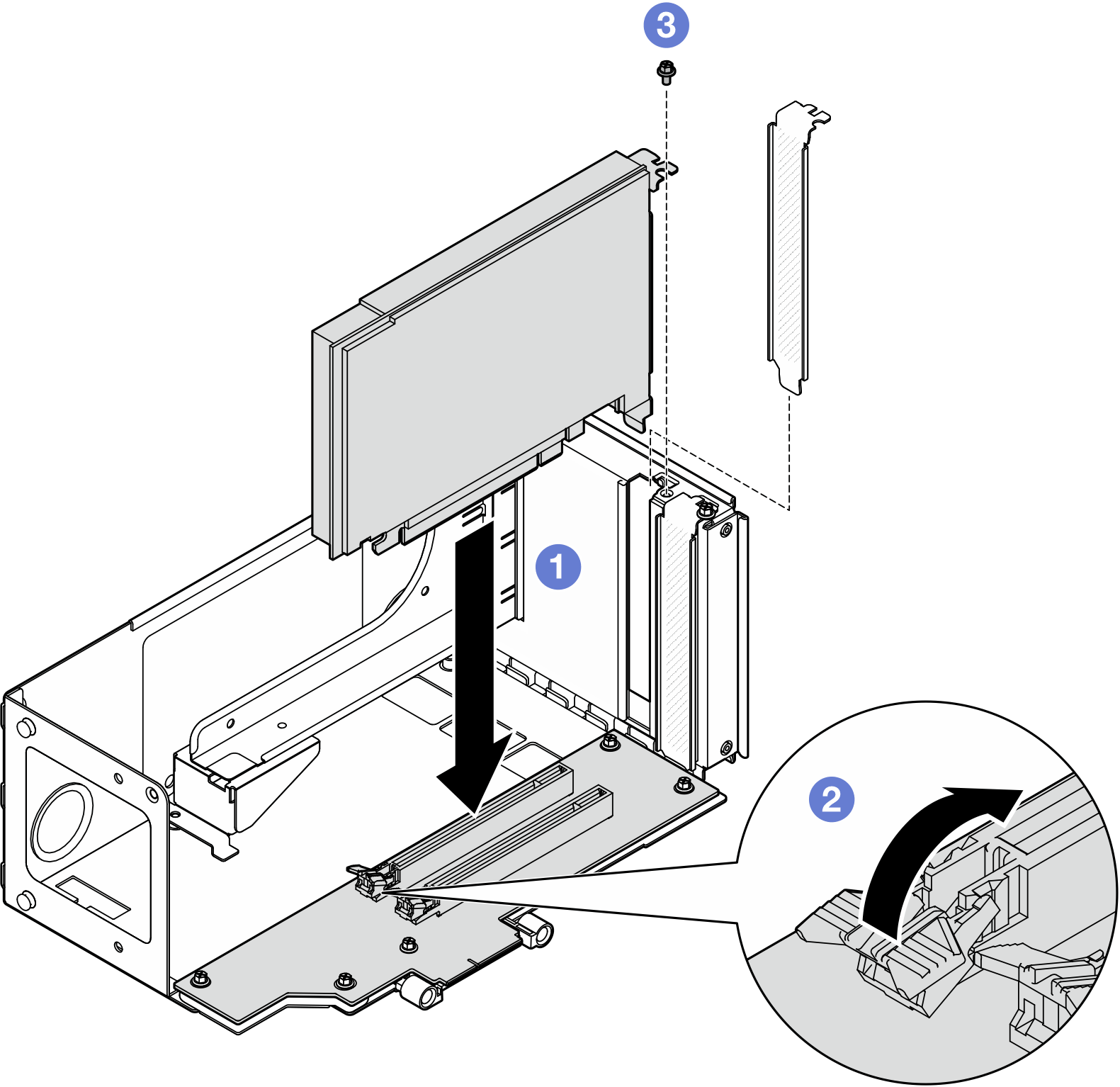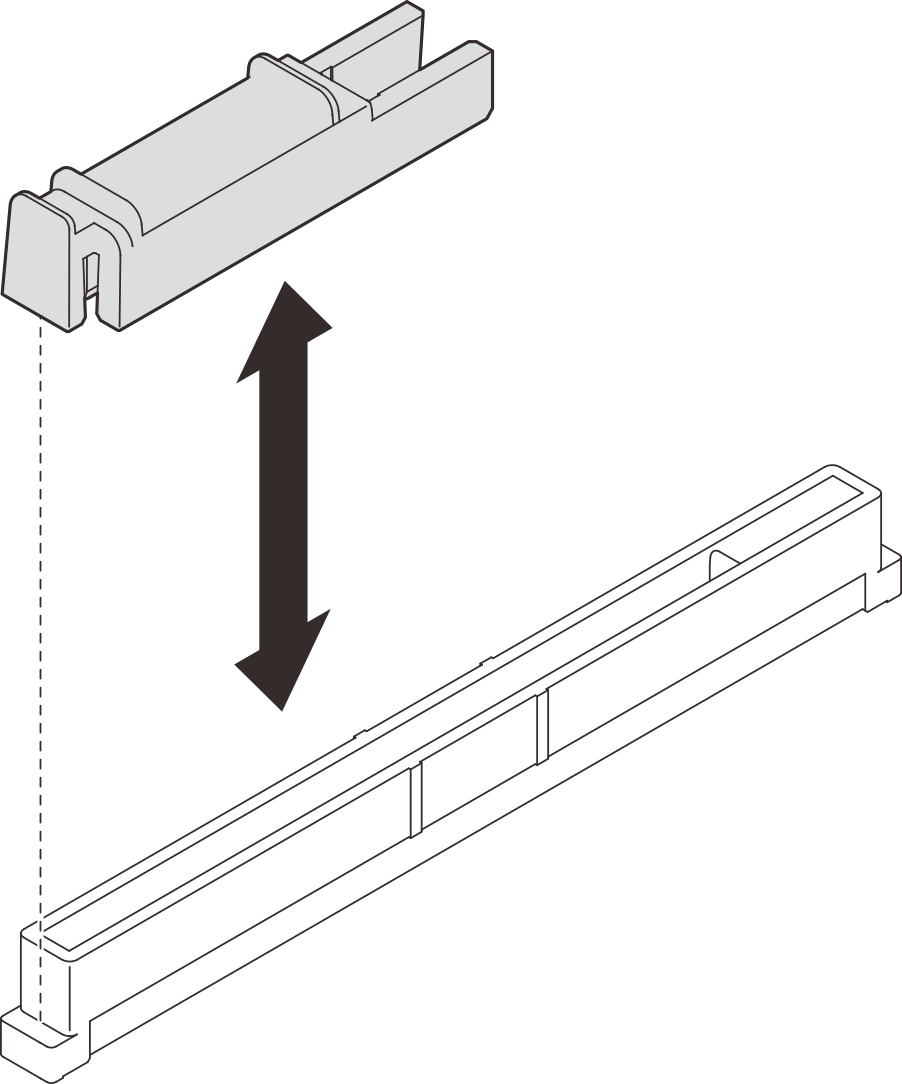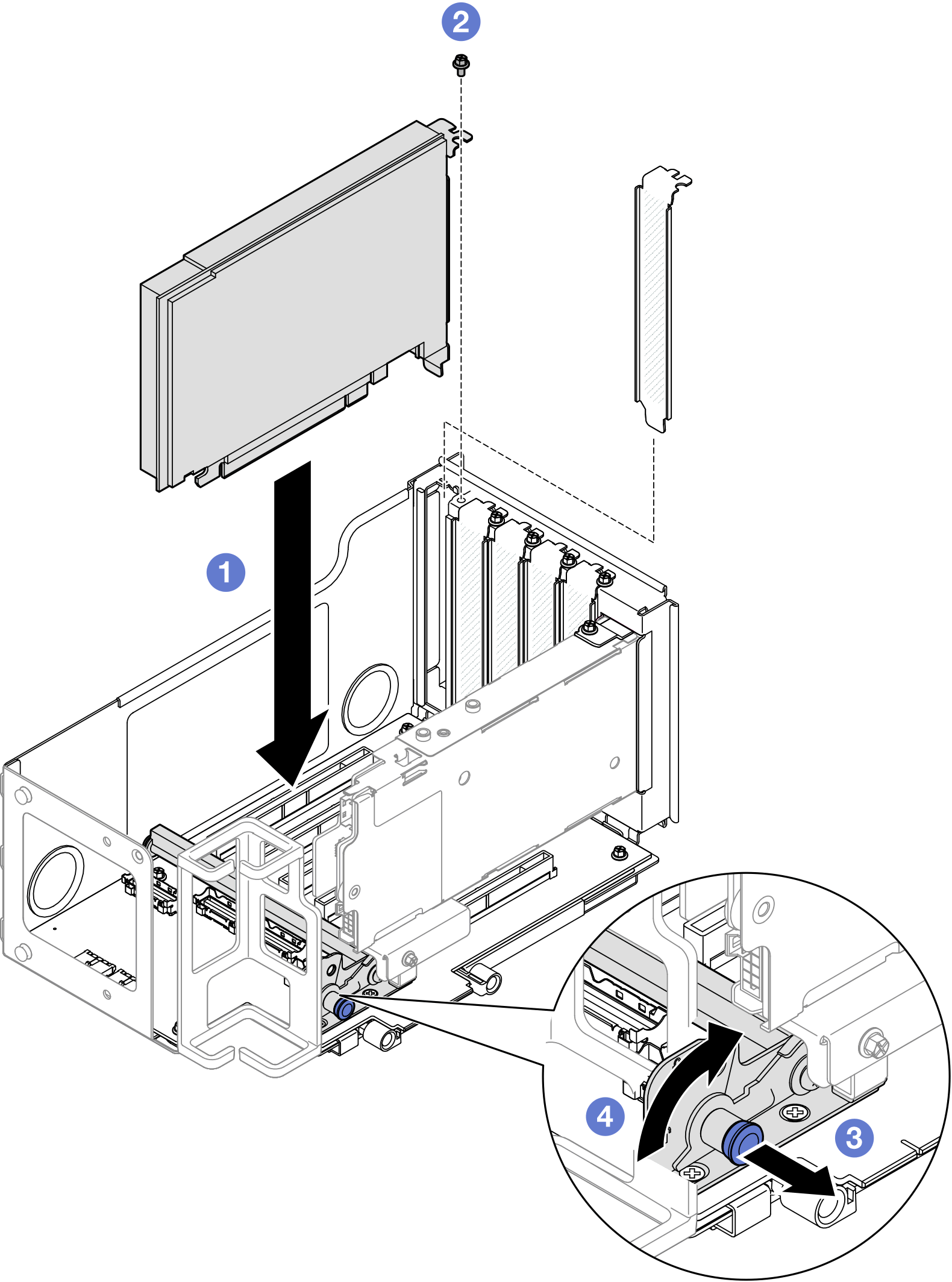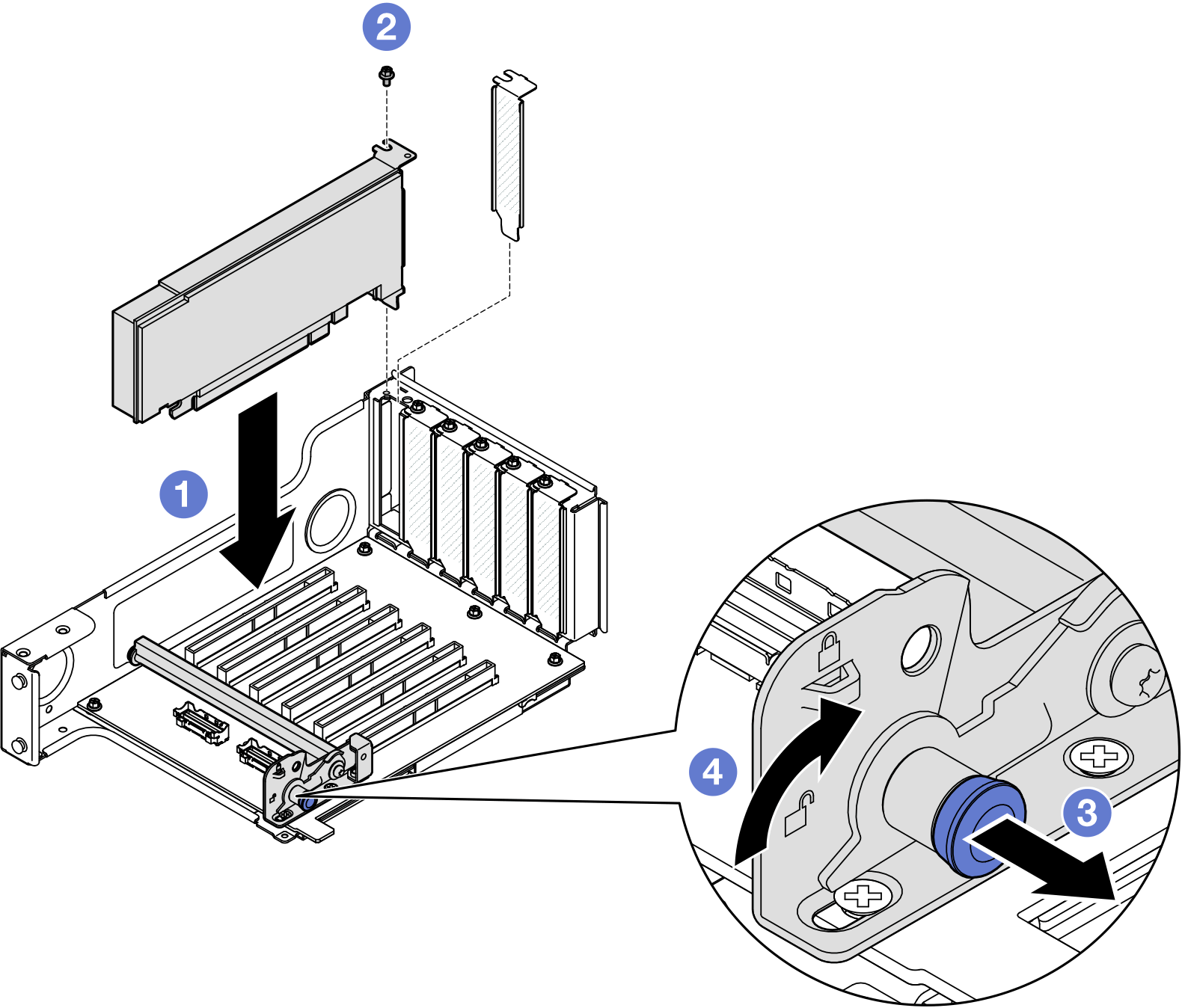Instalar um adaptador PCIe
Siga as instruções nesta seção para instalar um adaptador PCIe.
Sobre esta tarefa
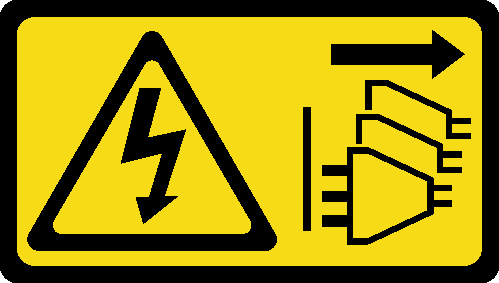
Leia Diretrizes de instalação e Lista de verificação de inspeção de segurança para garantir que esteja trabalhando de forma segura.
Desligue o servidor e os dispositivos periféricos e desconecte os cabos de alimentação e todos os cabos externos. Consulte Desligar o servidor.
Previna a exposição à eletricidade estática, que pode resultar em encerramento do sistema e perda de dados, mantendo componentes sensíveis em suas embalagens antiestáticas até a instalação, e manipulando esses dispositivos com uma pulseira de descarga eletrostática ou outro sistema de aterramento.
Para obter uma lista de adaptadores PCIe com suporte, consulte Site do Lenovo ServerProven
Siga as regras de instalação e a ordem sequencial em Regras e ordem de instalação da placa riser e do adaptador PCIe.
Para obter instruções sobre como remover e instalar um adaptador de GPU de largura dupla, consulte Ponte de link do adaptador de GPU e substituição do adaptador de GPU de largura dupla.
Para obter mais detalhes sobre os diferentes tipos de placa riser, consulte Vista traseira.
- Para evitar possíveis problemas térmicos, altere a configuração Misc no BIOS de Option3 (valor padrão) para Option1 se as duas condições a seguir forem atendidas:
O servidor está equipado com um adaptador de GPU.
A versão do firmware UEFI é RSE110I ou posterior.
- Consulte Instalar o adaptador PCIe na placa riser FH de dois slots para as seguintes placas riser:
- x8/x8 PCIe G4 Riser 1/3 FHHL
- 7mm/x8/x8 PCIe G4 Riser 3 FHHL
- Consulte Instalar o adaptador PCIe na placa riser FH de seis slots para as seguintes placas riser:
- 3 x16 & 3 x8 PCIe G4 Riser 1/3 FHFL
- 2 x16 & 3 x8 + 7mm PCIe G4 Riser 3 FHFL
- 4 x16 & 1 x8 PCIe G5 Riser 1/3 FHFL
- 3 x16 & 1 x8 + 7mm PCIe G5 Riser 3 FHFL
- Consulte Instalar o adaptador PCIe na placa riser HH de seis slots para as seguintes placas riser:
- 6 x8 PCIe G4 Riser 2 HHHL
- 6 x8 PCIe G5 Riser 2 HHHL
Vá para Site de download de drivers e software para ThinkSystem SR860 V3 para ver as atualizações de firmware e driver mais recentes para o seu servidor.
Acesse Atualizar o firmware para obter mais informações sobre ferramentas de atualização de firmware.
Instalar o adaptador PCIe na placa riser FH de dois slots
Procedimento
Instalar o adaptador PCIe na placa riser FH de seis slots
Procedimento
Instalar o adaptador PCIe na placa riser HH de seis slots
Procedimento
Depois de concluir
Reinstale a placa riser PCIe. Consulte Instalar a placa riser PCIe.
Reinstale a barra transversal. Consulte Instalar a barra transversal.
Reinstale a tampa superior traseira. Consulte Instalar a tampa superior traseira.
Reinstale a tampa superior frontal. Consulte Instalar a tampa superior frontal.
Conclua a substituição de peças. Consulte Concluir a substituição de peças.
Vídeo de demonstração